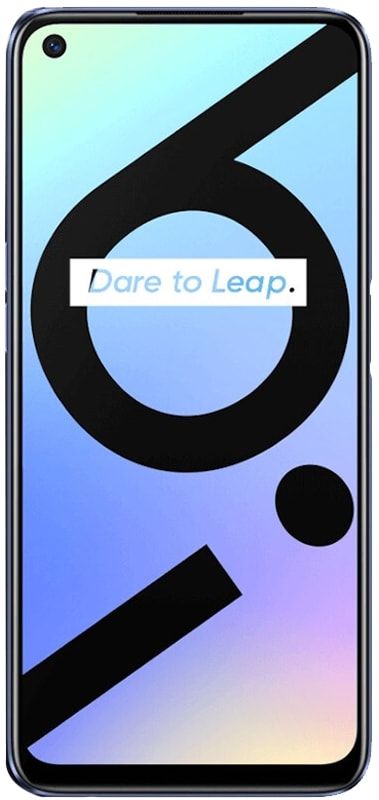Πώς να ενεργοποιήσετε την επικάλυψη Discord στα παιχνίδια
Διχόνοια έχει γίνει αμέσως η πιο δημοφιλής και πιο ευρέως χρησιμοποιούμενη εφαρμογή συνομιλίας για gaming PC. Και η επικάλυψη στο παιχνίδι είναι μια απίστευτα διασκεδαστική, φρέσκια και επίσης χρήσιμη τεχνολογία. Αυτό το εργαλείο σάς επιτρέπει να ενσωματώσετε κανάλια φωνής και κειμένου Discord στο παιχνίδι, χωρίς καν να χρειαστεί να φύγετε, βοηθώντας σας να αποτρέψετε τυχόν περισπασμούς. Και μετά στρέψτε την εστίασή σας στο παιχνίδι. Σε αυτό το άρθρο, θα μιλήσουμε για τον τρόπο ενεργοποίησης της επικάλυψης Discord στα παιχνίδια. Ας ξεκινήσουμε!
Πώς να ενεργοποιήσετε την επικάλυψη Discord
Για να ενεργοποιήσετε την επικάλυψη παιχνιδιού Discord, ανοίξτε το μενού Ρυθμίσεις πατώντας το εικονίδιο γρανάζι δίπλα στο όνομά σας. Και avatar κοντά στην κάτω αριστερή γωνία του παραθύρου επίσης.
Πρώτον, είναι σημαντικό να σημειωθεί ότι πρέπει να χρησιμοποιείτε το Discord app για να ενεργοποιήσετε την επικάλυψη. Επειδή η επιλογή δεν είναι διαθέσιμη μέσω προγράμματος περιήγησης ιστού. Αν θέλετε να ενεργοποιήσετε την επικάλυψη του Discord, απλώς ακολουθήστε αυτά τα απλά βήματα:
κατάργηση παρουσίασης διαφανειών από τον ιστότοπο
- Πρώτα, ανοίξτε το Ρυθμίσεις χρήστη μενού (εικονίδιο με το γρανάζι στην κάτω αριστερή γωνία της οθόνης).
- Σύμφωνα με το Ρυθμίσεις εφαρμογής ενότητα, πατήστε το Επικάλυμμα καρτέλα και μετά ενεργοποιήστε το Ενεργοποίηση επικάλυψης εντός παιχνιδιού . Μπορείτε επίσης να κλειδώσετε την επικάλυψη από προεπιλογή, απλώς πατώντας Shift + ' στο πληκτρολόγιο.
- Τέλος, κάντε κλικ στο Δραστηριότητα παιχνιδιού για να ενεργοποιήσετε ή ακόμα και να απενεργοποιήσετε την επικάλυψη για συγκεκριμένα παιχνίδια.
Τρόπος προσαρμογής της επικάλυψης Discord
Μπορείτε επίσης να χρησιμοποιήσετε τις ρυθμίσεις σε αυτό το μενού για να αλλάξετε το μέγεθος των ειδώλων που εμφανίζονται στην επικάλυψη. Ή για να επιλέξετε πότε εμφανίζονται ονόματα και χρήστες.
Κάντε κύλιση προς τα κάτω στο κάτω μέρος του μενού Επικάλυψης για να βρείτε τη Θέση ειδοποίησης. Πατήστε σε μία από τις τέσσερις γκρι γωνίες της οθόνης για να ορίσετε πού θέλετε να εμφανίζεται η επικάλυψη. Στη συνέχεια, πατήστε το εικονίδιο κύκλου ανάστροφης κάθετης στη μέση για να απενεργοποιήσετε τις ειδοποιήσεις επικάλυψης.
Μπορείτε επίσης να πατήσετε την εναλλαγή στο κάτω μέρος του μενού για να εμφανίσετε ειδοποιήσεις κειμένου, καθώς και τις συνήθεις φωνητικές ειδοποιήσεις.
Για να ενεργοποιήσετε ή να απενεργοποιήσετε την επικάλυψη παιχνιδιού Discord για συγκεκριμένα παιχνίδια, ανοίξτε το μενού Ρυθμίσεις και επιλέξτε την καρτέλα Δραστηριότητα παιχνιδιού. Πατήστε στο εικονίδιο της οθόνης στα δεξιά ενός παιχνιδιού για να ενεργοποιήσετε ή να απενεργοποιήσετε την επικάλυψη.

Μπορείτε επίσης να προσαρμόσετε αυτές τις ρυθμίσεις κατά τη διάρκεια του παιχνιδιού. Ανακαλύψτε το μενού επικάλυψης εντός του παιχνιδιού πατώντας Shift + '(ή την προσαρμοσμένη συντόμευση πληκτρολογίου σας, αν έχετε ορίσει μία) και στη συνέχεια πατώντας το εικονίδιο γρανάζι
Πώς να καρφιτσώσετε τα Windows για να αποκρύψετε την επικάλυψη
Όταν η επικάλυψή σας είναι σε λειτουργία, τότε μπορείτε να καρφιτσώσετε ένα παράθυρο συνομιλίας κειμένου στο παιχνίδι σας. Ανοίξτε οποιοδήποτε παιχνίδι και, στη συνέχεια, πατήστε Shift + '(ή οποιοδήποτε συνδυασμό πλήκτρων που ορίσατε νωρίτερα) για να εμφανιστεί το μενού επικάλυψης εντός του παιχνιδιού. Πατήστε το εικονίδιο καρφιτσώματος για να εμφανιστεί ένα παράθυρο ακόμα και όταν χαμηλώνετε το μενού επικάλυψης εντός του παιχνιδιού. Μπορείτε επίσης να προσαρμόσετε την αδιαφάνεια αυτού του παραθύρου πατώντας το εικονίδιο αδιαφάνειας και ρυθμίζοντας το ρυθμιστικό.
Windows 10 πλήκτρα μακροεντολών
Σε βήματα
Όταν ρυθμίσετε την επικάλυψή σας, τότε μπορείτε επίσης να επιλέξετε να καρφιτσώσετε ένα παράθυρο συνομιλίας κειμένου στο παιχνίδι σας:
- Ανοίξτε οποιοδήποτε παιχνίδι και μετά πατήστε Shift + ' για να εμφανιστεί το μενού επικάλυψης.
- Πατήστε στο εικονίδιο καρφιτσών για να εμφανιστεί ένα παράθυρο ακόμα και όταν ελαχιστοποιήσετε το μενού επικάλυψης.
- Κάνοντας κλικ στο Αδιαφάνεια εικονίδιο και μετακινώντας το ρυθμιστικό, μπορείτε επίσης να προσαρμόσετε την αδιαφάνεια του παραθύρου κειμένου συνομιλίας.
Προφανώς, το Discord προσφέρει πραγματικά όλες τις ρυθμίσεις και τις επιλογές που μπορεί να χρειαστεί ένας παίκτης. Το μόνο που έχετε να κάνετε τώρα είναι να βεβαιωθείτε ότι η επικάλυψή σας είναι όσο το δυνατόν πιο καθαρή και απλή. Όταν εξακολουθείτε να εμφανίζετε τις απαραίτητες πληροφορίες, προκειμένου να μεγιστοποιήσετε την αποτελεσματικότητα του παιχνιδιού σας.
συμπέρασμα
Εντάξει, αυτό ήταν όλοι οι λαοί! Ελπίζω να σας αρέσει αυτό το άρθρο επικάλυψης διαφωνιών και να το βρείτε επίσης χρήσιμο για εσάς. Δώστε μας τα σχόλιά σας σχετικά με αυτό. Επίσης, αν έχετε περισσότερα ερωτήματα και ζητήματα που σχετίζονται με αυτό το άρθρο. Στη συνέχεια, ενημερώστε μας στην παρακάτω ενότητα σχολίων. Θα επικοινωνήσουμε μαζί σας σύντομα.
Πρόγραμμα περιήγησης ιστού nvidia shield
Να έχεις μια υπέροχη μέρα!
Δείτε επίσης: Πώς να προβάλετε τα διαγραμμένα μηνύματα στο Discord